Διαφήμιση
Η τυπογραφία είναι αναπόσπαστο σε οποιοδήποτε σχέδιοκαι αν χρησιμοποιείτε Adobe Photoshop για τις δημιουργίες σας, όλα ξεκινούν με το εργαλείο κειμένου. Η προσθήκη, η τροποποίηση και η επεξεργασία του κειμένου σας δεν θα μπορούσε να είναι απλούστερη και μπορεί να ανοίξει έναν κόσμο εξαιρετικής σχεδίασης για τον εκκολαπτόμενο γραφίστα.
Πώς να προσθέσετε κείμενο στο Adobe Photoshop
- Κάντε κλικ στο κουμπί Εργαλείο κειμένου στο μενού ή χρησιμοποιήστε τη συντόμευση πληκτρολογίου Τ. Μόλις το κάνετε αυτό, θα δείτε έναν δρομέα.

- Κάντε κλικ στον καμβά όπου θέλετε να εμφανίζεται το κείμενό σας και αρχίστε να πληκτρολογείτε.
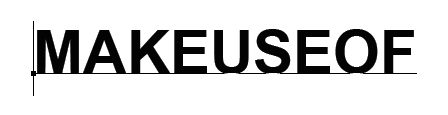
Πώς να προσθέσετε παραγράφους στο Adobe Photoshop
- Κάντε κλικ στο κουμπί Εργαλείο κειμένου στο μενού ή χρησιμοποιήστε τη συντόμευση πληκτρολογίου Τ. Μόλις το κάνετε αυτό, θα δείτε έναν δρομέα.
- Κάντε κλικ και σύρετε στον καμβά σας όπου θέλετε να εμφανίζεται το κείμενό σας και σχεδιάστε ένα πλαίσιο οριοθέτησης για να περιορίσετε τις διαστάσεις του κειμένου σας.
- Στη συνέχεια, μπορείτε να αρχίσετε να πληκτρολογείτε στο πλαίσιο κειμένου σας.
- Μπορείτε να αλλάξετε τις διαστάσεις του πλαισίου κειμένου κάνοντας κλικ και σύροντας οποιοδήποτε από τα σημεία αγκύρωσης. Απλώς τοποθετήστε το δείκτη του ποντικιού πάνω του και ο δρομέας σας πρέπει να μετατραπεί σε βέλη.
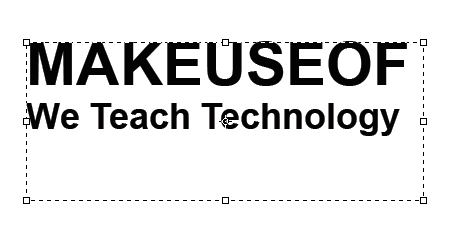
Πώς να επεξεργαστείτε κείμενο στο Adobe Photoshop
Μόλις εισαγάγετε το κείμενο, θα το θέλετε επιλέξτε μια γραμματοσειρά Οι 10 καλύτεροι χαρακτήρες Photoshop για χρήση στο Creative CloudΟι χαρακτήρες μπορούν να έχουν τεράστιο αντίκτυπο όταν χρησιμοποιούνται σωστά. Ακολουθούν οι καλύτερες γραμματοσειρές του Photoshop με το Creative Cloud. Διαβάστε περισσότερα και μέγεθος που ταιριάζει στο σχέδιό σας.
Με το εργαλείο κειμένου να είναι ακόμα επιλεγμένο, μπορείτε να επιλέξετε όλες τις βασικές δυνατότητες, συμπεριλαμβανομένης της γραμματοσειράς, του βάρους και του μεγέθους με το μενού στο επάνω μέρος της οθόνης. Χρησιμοποιήστε τα αναπτυσσόμενα μενού για να κάνετε τις επιλογές σας. Μπορείτε επίσης να επιλέξετε την αιτιολόγηση κειμένου και το χρώμα.

Ένας άλλος τρόπος πρόσβασης σε αυτές τις ρυθμίσεις εάν εκτελείτε το Adobe Photoshop CC 2018 είναι μέσω του πίνακα ιδιοτήτων:
- Παω σε Παράθυρο > Ιδιότητες για να ανοίξετε τον πίνακα.
- Επιλέξτε το επίπεδο κειμένου που θέλετε να επεξεργαστείτε.
- Με το επίπεδο που έχει επιλεγεί, θα πρέπει να δείτε όλες τις ίδιες ρυθμίσεις κειμένου που αναφέρονται παραπάνω στον πίνακα ιδιοτήτων.
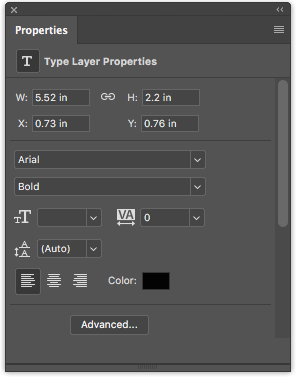
Για ακόμη περισσότερες δυνατότητες και ρυθμίσεις, θα πρέπει να ανοίξετε τον πίνακα χαρακτήρων μεταβαίνοντας Παράθυρο > Χαρακτήρας.
Εδώ, μπορείτε να αποκτήσετε πρόσβαση στις ίδιες ρυθμίσεις παραπάνω, καθώς και σε μερικές άλλες. Μπορείτε να αλλάξετε το αρχικό σας (διάστημα μεταξύ γραμμών κειμένου) και kerning (κενό μεταξύ χαρακτήρων), να αλλάξετε το κείμενό σας σε όλα τα κεφαλαία ή μικρά κεφαλαία με το πάτημα ενός κουμπιού και πολλά άλλα.
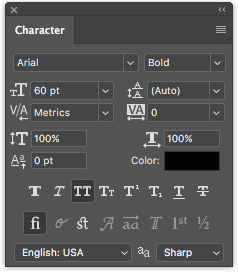
Πώς να τροποποιήσετε και να μετακινήσετε κείμενο στο Adobe Photoshop
Υπάρχουν δύο τρόποι με τους οποίους μπορείτε να έχετε πρόσβαση και να αλλάξετε το υπάρχον κείμενο. Για μια απλή προσέγγιση, κάντε τα εξής:
- Επιλέξτε το Εργαλείο κειμένου από τον πίνακα Εργαλεία ή χρησιμοποιώντας τη συντόμευση πληκτρολογίου Τ.
- Κάντε κλικ οπουδήποτε απευθείας στο κείμενο που θέλετε να επεξεργαστείτε στον καμβά σας.
Η δεύτερη μέθοδος απαιτεί να έχετε ανοιχτό το πλαίσιο επιπέδων, αλλά δεν χρειάζεται να έχετε επιλέξει το Εργαλείο κειμένου:
- Ανοίξτε τον πίνακα επιπέδων σας μεταβαίνοντας στο Παράθυρο > Επίπεδα.
- Στη λίστα επιπέδων στον πίνακα "Επίπεδα", βρείτε το κείμενο που θέλετε να επεξεργαστείτε και κάντε διπλό κλικ στο μεγάλο κουμπί Τ. Αυτό θα επισημάνει όλο το κείμενο σε αυτό το επίπεδο.
- Στη συνέχεια, μπορείτε να κάνετε κλικ στον κέρσορα σε αυτό το κείμενο για να επιλέξετε, να διαγράψετε ή να προσθέσετε περισσότερο κείμενο.
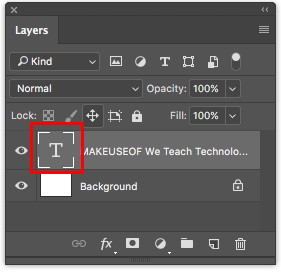
Για να μετακινήσετε το κείμενό σας, κάντε τα εξής:
- Επιλέξτε το εργαλείο Μετακίνηση από τον πίνακα "Εργαλεία" ή χρησιμοποιήστε τη συντόμευση πληκτρολογίου Β.
- Κάντε κλικ απευθείας στο κείμενο στον καμβά σας και σύρετε για μετακίνηση χωρίς να αφήσετε το ποντίκι.
 Τώρα είναι ώρα να μάθετε πώς να περιγράψετε το κείμενο στο Photoshop Πώς να περιγράψετε το κείμενο στο PhotoshopΜπορείτε να περιγράψετε το κείμενο στο Adobe Photoshop για να το ξεχωρίσετε. Είναι γρήγορο και εύκολο να το μάθετε ακόμα κι αν είστε αρχάριος στο Photoshop. Διαβάστε περισσότερα .
Τώρα είναι ώρα να μάθετε πώς να περιγράψετε το κείμενο στο Photoshop Πώς να περιγράψετε το κείμενο στο PhotoshopΜπορείτε να περιγράψετε το κείμενο στο Adobe Photoshop για να το ξεχωρίσετε. Είναι γρήγορο και εύκολο να το μάθετε ακόμα κι αν είστε αρχάριος στο Photoshop. Διαβάστε περισσότερα .
Η Νανσί είναι συγγραφέας και συντάκτης που ζει στο Washington DC. Ήταν προηγουμένως συντάκτης της Μέσης Ανατολής στο The Next Web και εργάζεται επί του παρόντος σε μια ομάδα προβληματισμού που βασίζεται σε DC για επικοινωνίες και κοινωνικά μέσα ενημέρωσης.